Śledzenie wiadomości e-mail programu Outlook dzięki przeniesieniu ich do śledzonego folderu programu Exchange
Śledzić interakcje z klientami, gdziekolwiek jesteś, i z praktycznie dowolnego urządzenia za pomocą śledzenia folderów. Po skonfigurowaniu śledzonego folderu można go przeciągać lub przenosić do tego folderu w celu prześledzenia go w sposób automatyczny w aplikacjach zaangażowania klientów (Dynamics 365 Sales, Dynamics 365 Customer Service, Dynamics 365 Field Service, Dynamics 365 Marketing, i Dynamics 365 Project Service Automation). Dodatkowo, jeśli ustawisz powiązany rekord (na przykład określony rekord konta lub szansy sprzedaży) dla folderu, aplikacje zaangażowania klientów automatycznie połączą wszystkie wiadomości e-mail w tym folderze z tym określonym rekordem. Śledzone foldery działają Exchange Online, Outlook on the web lub innej aplikacji mobilnej, która obsługuje Exchange.
![]()
Napiwek
Śledzone foldery współpracują z regułami Skrzynki odbiorczej Exchange. Ułatwia to automatyczne przesyłanie wiadomości e-mail do określonego folderu. Na przykład skonfiguruj regułę Exchange, która automatycznie przesyła wiadomość e-mail od kontaktu Contoso do śledzonego folderu Contoso, połączonego z określoną szansą sprzedaży Contoso. Opowiedz mi więcej o konfigurowaniu reguł.
Aby wyświetlić folder śledzenia w działaniu, zobacz wideo Śledzenie folderów w CRM Online .
Wymagania dotyczące używania śledzonych folderów
Funkcja śledzonych folderów musi zostać włączona przez administratora. Aby uzyskać więcej informacji, skontaktuj się z administratorem. Informacje dla administratorów dotyczące włączania śledzonych folderów można znaleźć w Konfigurowanie śledzenia na poziomie folderu.
Organizacja musi używać synchronizacji na serwerze jako metody synchronizacji wiadomości e-mail. Jeśli nie wiesz, jakiej metody synchronizacji używa Twoja organizacja, skontaktuj się z administratorem. Aby uzyskać informacje na temat konfigurowania synchronizacji na serwerze zobacz Konfigurowanie synchronizacji na serwerze.
Skonfiguruj śledzony folder
Na aplikacji sieciowej, w pasku nawigacji kliknij Opcje
 .
.W oknie dialogowym Ustawianie opcji osobistych kliknij kartę E-mail, a następnie w obszarze Wybierz wiadomości e-mail do śledzenia w Dynamics 365, kliknij Konfiguruj reguły śledzenia folderów.
W oknie dialogowym Śledzenie na poziomie folderu, pod Folder programu Exchange, kliknij + Nowe mapowanie folderu, wybierz strzałkę w dół w wyświetlonym oknie, a następnie wybierz folder, który chcesz śledzić.
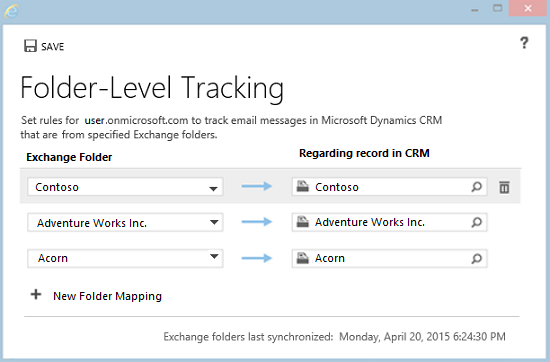
Uwaga
Możesz śledzić tylko foldery lub podfoldery wewnątrz skrzynki odbiorczej programu Exchange. Śledzony będzie tylko wybrany folder. Na przykład jeśli wybierzesz folder zawierający podfoldery, to podfoldery nie są będą śledzone, chyba że wybierzesz je w tym oknie dialogowym. Maksymalna liczba śledzonych folderów to 25.
Jeśli chcesz połączyć folder z określonym rekordem — na przykład, konto lub szansa sprzedaży — pod Na temat rekordów w aplikacjach Dynamics 365, kliknij przycisk Wyszukaj
 , a następnie wyszukaj rekord.
, a następnie wyszukaj rekord.Powtórz kroki 3 i 4 dla dowolnych dodatkowych folderów, które chcesz śledzić i (opcjonalnie) połącz je z powiązanymi rekordami.
Kiedy skończysz dodawanie i łączenie folderów, kliknij Zapisz.
Najważniejsze wskazówki dotyczące śledzenia folderów
Upewnij się, że możesz korzystać ze śledzenia folderów na urządzeniach przenośnych. Jeśli urządzenie obsługuje e-mail Exchange, śledzenie folderów będzie działać automatycznie. Nie musisz niczego instalować. Po prostu przeciągnij lub przenieś wiadomość e-mail do śledzonego folderu, aby automatycznie śledzić tę wiadomości e-mail.
To czy ustawisz rekord powiązany dla folderu, czy tego nie zrobisz, zależy od tego, jak zamierzasz używać folderu:
Jeśli otrzymujesz niewiele wiadomości e-mail od kilku klientów możesz utworzyć pojedynczy folder o nazwie „Śledź w Dynamics 365” (lub o podobnej nazwie), który nie jest powiązany z konkretnym rekordem. W ten sposób możesz przeciągać wiadomości do tego folderu, aby śledzić je automatycznie. Jeśli zechcesz później połączyć wiadomości e-mail w tym folderze z określonym rekordem, otwórz ten rekord działania, a następnie wypełnij pole Dotyczy.
Jeśli otrzymujesz duże ilości wiadomości e-mail od określonego klienta, utwórz folder (lub użyj istniejącego folderu) tylko dla tego klienta i połącz go z określonym rekordem. Na przykład utwórz folder Contoso i ustaw rekord powiązany dla rekordu konta Contoso lub dla rekordu szansy sprzedaży Contoso.
Wszystkie wiadomości e-mail w odpowiedzi na wiadomości e-mail, które była śledzona będą automatycznie śledzone, gdy odpowiedź na wiadomość e-mail znajduje się w folderze Skrzynka odbiorcza. Jeśli został przeniesiony ręcznie lub za pośrednictwem reguł programu Outlook do podfolderu w Skrzynce odbiorczej, nie będzie śledzony automatycznie. Obejście: (1) nie używaj rozsyłania do folderów na podstawie reguł lub (2) nie przenoś ręcznie wiadomości e-mail z folderu do Skrzynki odbiorczej dla odpowiedzi na wiadomości e-mail, które Twoim zdaniem muszą być śledzone.
Możesz skonfigurować wiele folderów połączonych z tym samym powiązanym rekordem. Na przykład możesz połączyć folder Propozycja sprzedaży Contoso i folder Kwestie prawne Contoso z tym samym rekordem konta Contoso.
Nie należy używać tego samego folderu dla różnych rekordów w okresie czasu. Na przykład załóżmy, że śledzisz komunikację e-mail dla szansy sprzedaży z Klientem 1, ale wygrałeś szansę sprzedaży i nie musisz już śledzić dalszej komunikacji z tym klientem. Być może zechcesz po prostu zmienić powiązany rekord dla tego folderu dla nowego klienta (Klient 2), z którym współpracujesz. Jeśli to zrobisz, wszystkie wiadomości e-mail w tym folderze, łącznie z wiadomościami odnoszącymi się do Klienta 1, zostaną skojarzone z Klientem 2. Dlatego w takim przypadku dobrze jest utworzyć nowy folder skojarzony z Klientem 2, a następnie ustawić powiązany rekord dla tego nowego folderu dla Klienta 2. Następnie możesz usunąć rekordu dotyczący folderu Klient 1.
Możesz umieścić folder nieśledzony wewnątrz folderu śledzonego. Na przykład załóżmy, że chcesz zachować osobistą wiadomość e-mail od kontaktu Contoso. Możesz tworzyć podfolder Prywatne w folderze Contoso i pozostawić go bez śledzenia.
Jeśli nie musisz już śledzić folderu, to dobrym pomysłem jest zakończyć jego śledzenie ze względu na wydajność. Aby zatrzymać śledzenie folderu, usuń go z okna dialogowego Śledzenie folderów.
Co się stanie, gdy zatrzymasz śledzenie, przeniesiesz, usuniesz, lub zmienisz nazwy folderów lub zmienisz powiązany rekord?
W poniższej tabeli pokazano, co się dzieje, kiedy zatrzymasz śledzenie, przeniesiesz lub usuniesz foldery, lub zmienisz powiązany rekord połączony ze śledzonym folderem.
| Czynność | Wynik |
|---|---|
| Zatrzymaj śledzenie folderu, usuwając go z okna dialogowego Śledzenie folderów. | Wszystkie wiadomości e-mail wcześniej zawarte w tym folderze będą nadal śledzone, a powiązany rekord będzie nadal będzie połączony z tymi wiadomościami e-mail. Nowe wiadomości e-mail, które dodasz do tego folderu, nie będą śledzone. |
| Usuwanie folderu z programu Outlook lub Programu Exchange | Wszystkie wiadomości e-mail zawarte w tym folderze zostaną usunięte z programu Outlook lub Exchange Online. Wiadomości e-mail już śledzone przez ten folder nie będą jednak usuwane z aplikacji zaangażowania klientów. |
| Przenieś folder do Outlook lub Exchange | Folder i cała jego zawartość nadal będą śledzone. Jeśli folder zostanie przeniesiony poza Skrzynkę odbiorczą, zasady śledzenia folderu zostaną wyłączone. |
| Zmień nazwę folderu w programie Outlook lub Exchange | Folder i cała jego zawartość nadal będą śledzone. Wskazówka: Podczas zmiany nazw folderów oprogramowanie używa identyfikatora folderu Exchange do celów śledzenia – nie jest on zależny od rzeczywistej nazwy folderu. Warto to wiedzieć, jeśli usuwasz folder a następnie zmieniasz nazwę nowego folderu o tej samej nazwie, co folder usunięty. Załóżmy na przykład, że usuwasz Folder 1, tworzysz Folder 2, a następnie zmieniasz nazwę Folder 2 na Folder 1. W tym przypadku nie zostaną zachowane informacje o śledzeniu dla oryginalnego Folderu 1. |
| Usuń łącze miedzy śledzonym folderem i określonym rekordem przez usunięcie łącza w oknie dialogowym Śledzenie folderu | Wszystkie wiadomości w tym folderze, które wcześniej były połączone, będą nadal połączone. Nowe wiadomości dodawane do tego folderu nie będą połączone. |
| Przenieś wiadomość e-mail w śledzonym folderze, który jest połączony z określonym rekordem, do innego folderu | Jeśli nowy folder nie ma powiązanego rekordu, wiadomość e-mail wciąż będzie połączona z rekordem oryginalnym. Jeśli nowy folder ma powiązany rekord, wiadomość e-mail będzie połączona z tym powiązanym rekordem. |
| Ręcznie zmień powiązany rekord dla wiadomości e-mail połączonej z innym powiązanym rekordem za pośrednictwem śledzonego folderu | Pierwszeństwo ma reguła śledzonego folderu. Podczas synchronizowania folderu wiadomość e-mail będzie ponownie łączona z rekordem określonym w regule śledzenia folderu, nawet jeśli powiązany rekord zostanie zmieniony ręcznie. Aby zmienić powiązany rekord, wykonaj jedną z następujących czynności: - Przenieś wiadomość do śledzonego folderu połączonego z pożądanym rekordem. - Usuń łącze do powiązanego rekordu w oknie dialogowym Śledzenie folderów zanim ręcznie zmienisz powiązany rekord. - Przenieś określoną wiadomość e-mail poza śledzony folder, a następnie ręcznie zmień powiązany rekord dla tej wiadomości e-mail. |
| Dwóch użytkowników przenosi tę samą wiadomość e-mail do osobnych folderów, które mają różne powiązane rekordy | Możesz ustawić tylko jeden powiązany rekord dla wiadomości e-mail. Rekord, który jest przetwarzany jako pierwszy, jest połączony z powiązanym rekordem. |
Zobacz także
Często zadawane pytania dotyczące synchronizowania rekordów między aplikacjami angażującymi klientów i Microsoft Outlook
Konfigurowanie śledzenia na poziomie folderu